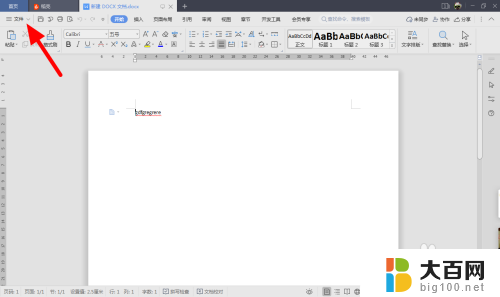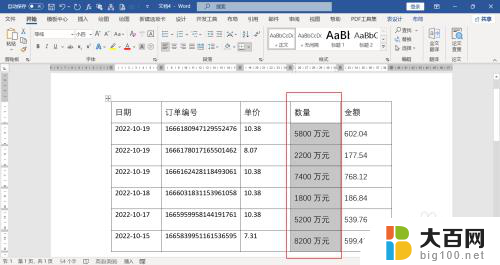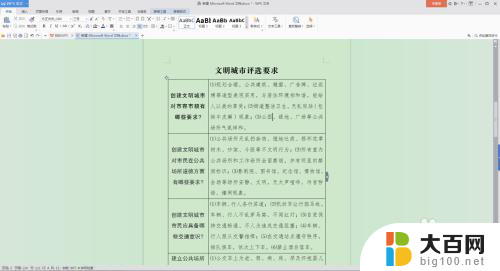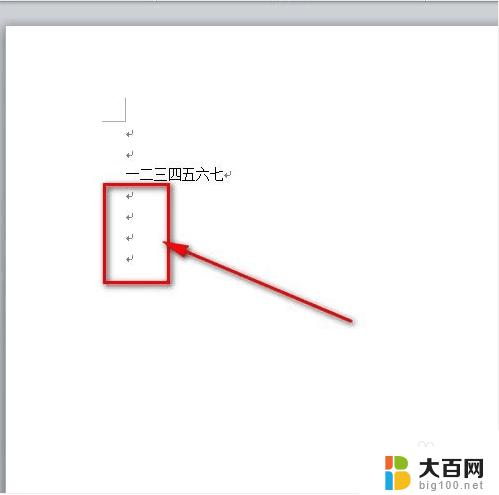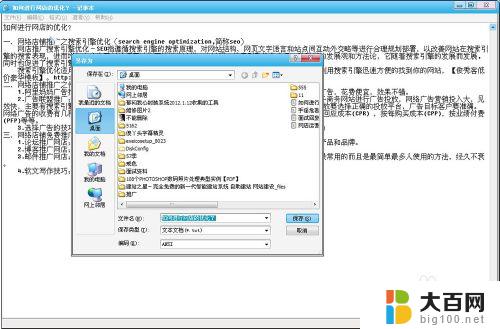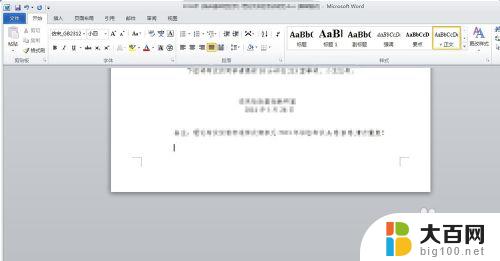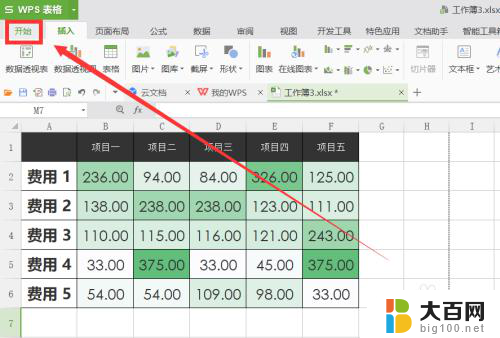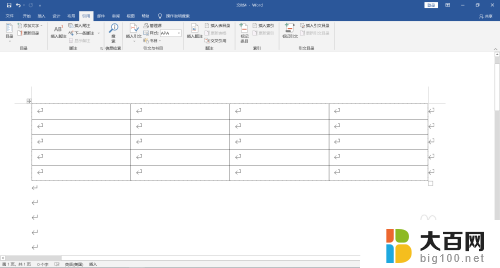word文档有灰色的点 Word文档中去除带有灰色圆点的列表项的方法
更新时间:2023-12-07 10:15:26作者:big100
在日常工作和学习中,我们经常使用Word文档来整理和记录信息,有时候我们可能会遇到一个问题,就是在Word文档中出现了一些带有灰色圆点的列表项,影响了文档的美观和整洁。如何去除这些灰色圆点呢?在本文中我们将介绍一种简单有效的方法,帮助大家解决这个问题。无论您是初次接触Word文档还是有一定经验的用户,都可以通过以下步骤轻松实现去除带有灰色圆点的列表项。
步骤如下:
1.打开Word,建立空白文档。
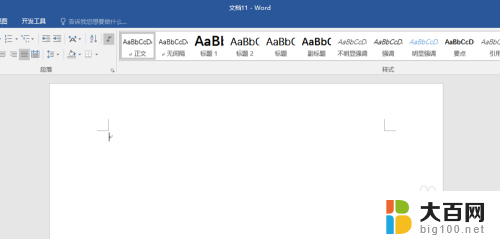
2.从别的地方复制粘贴一些内容进来。
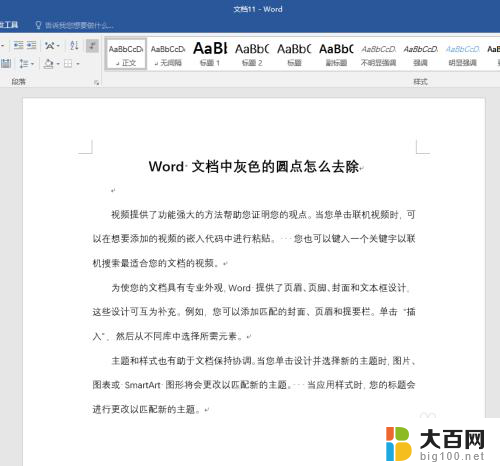
3.可以看到,在文档中多处都有灰色的圆点。
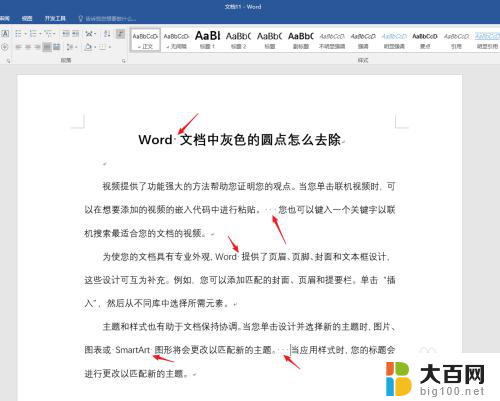
4.这些圆点虽然会显示出来,但是打印不出来。实质上是空白区域,通过按空格键就会产生。
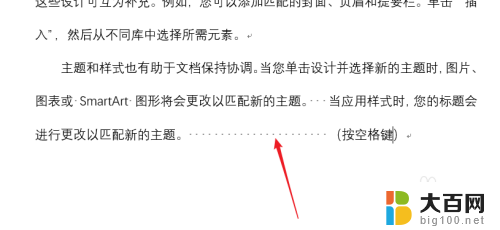
5.如果觉得这个灰色的圆点碍眼,可以予以删除。无需手动删除,可以使用查找和替换功能。打开【替换】窗口,光标置于【查找内容】,点击【特殊格式】中的【空白区域】。
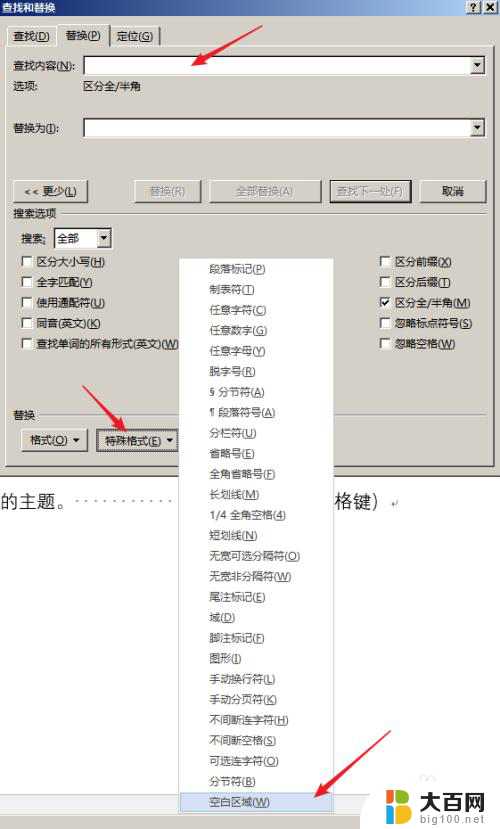
6.在【替换为】中不输入任何内容,点击【全部替换】。
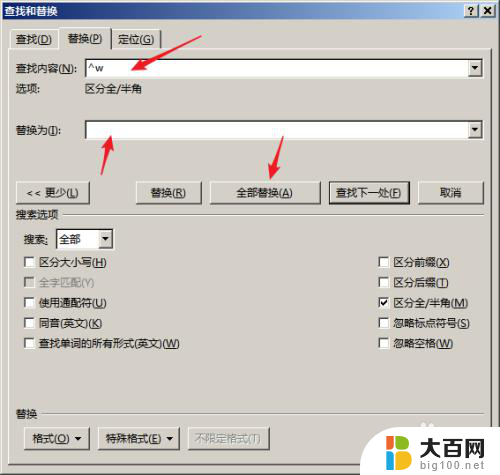
7.这样,灰色圆点就被全部去除了。
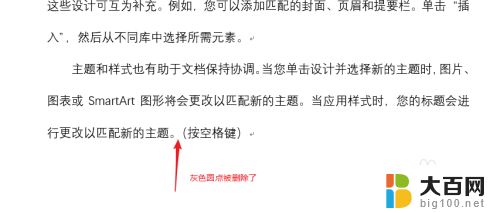
以上就是word文档有灰色的点的全部内容,有需要的用户可以按照以上步骤进行操作,希望对大家有所帮助。